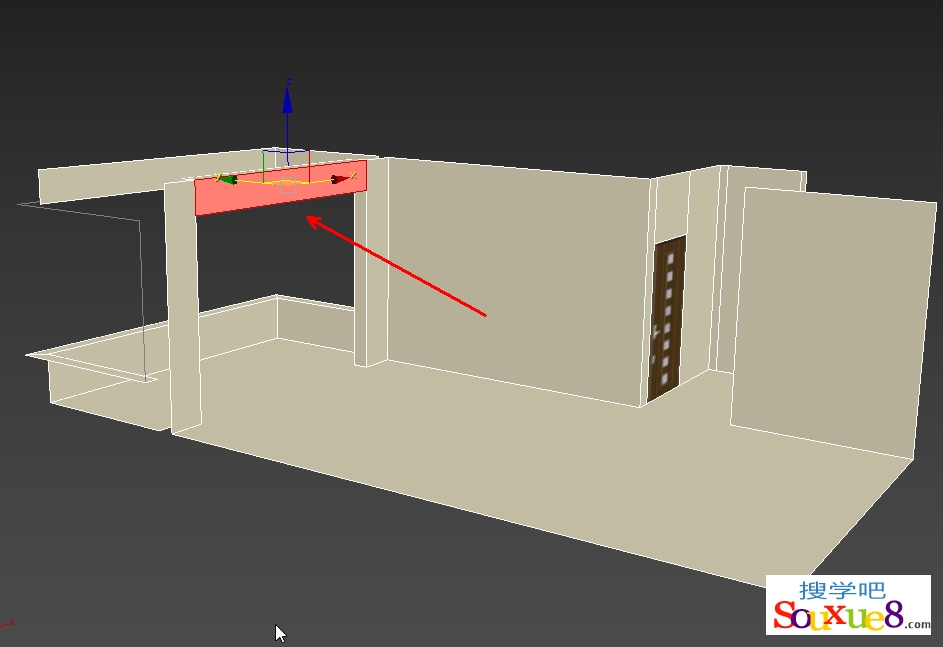3DsMax2023中文版室内建模-阳台横梁建模:
1.在3DsMax2023中文版透视图中选择墙体模型,按快捷键【Alt+Q】键进入隔离模式,(注:如果想要退出隔离模式,可以在模型上单击鼠标右键,在弹出的列表中选择“结束隔离”即可退出隔离模式)如图所示。

2.按快捷键【F3】只显示线框,然后进入“编辑多边形”修改器下面的“边”层级,按住键盘【Ctrl】键选择阳台一侧的两条边,3DsMax2023中文版如图所示。
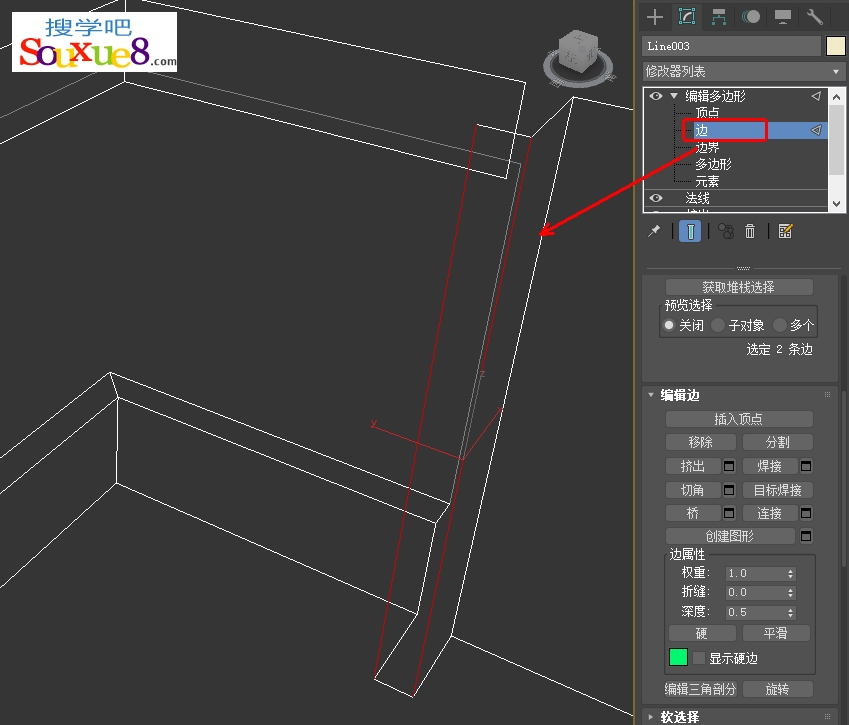
3.在3DsMax2023中文版“编辑边”参数下单击“连接”后面的“设置”按钮,在弹出的“连接边”中设置“分段”为1,单击“√”确定,如图所示。
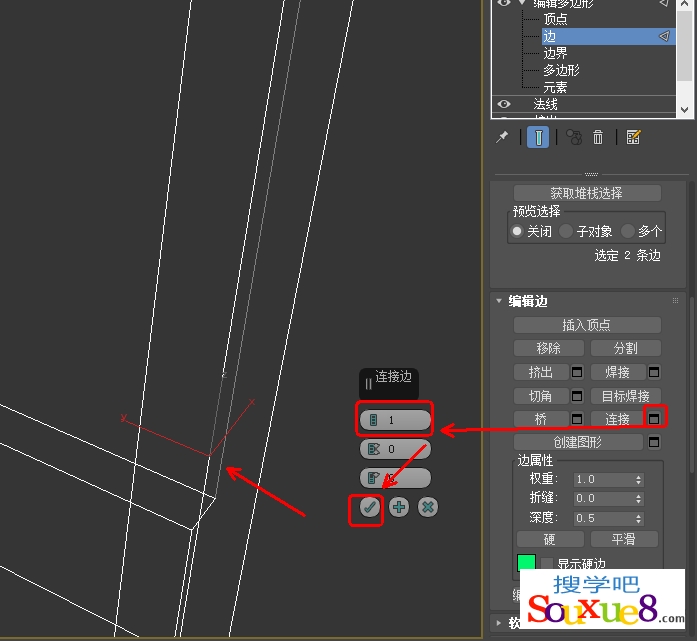
4.在3DsMax2023中文版主工具栏中选择“选择并移动”工具,在下面的“Z”后面更改高度为2400,如图所示。
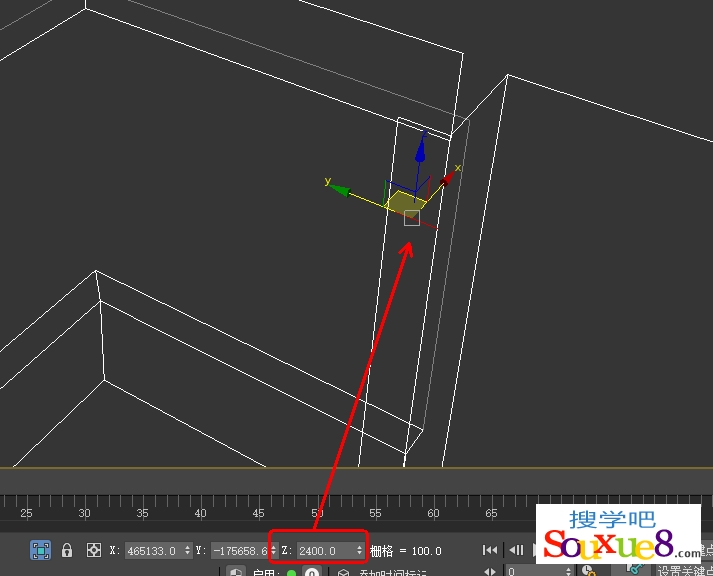
5.用2、3、4步骤在阳台的另一侧进行同样的操作;然后进入“编辑多边形”修改器下面的“多边形”层级,在“可选消隐”参数下选择“背面”按钮,按住键盘【Ctrl】键选择顶部两侧的二个多边形,3DsMax2023中文版如图所示。
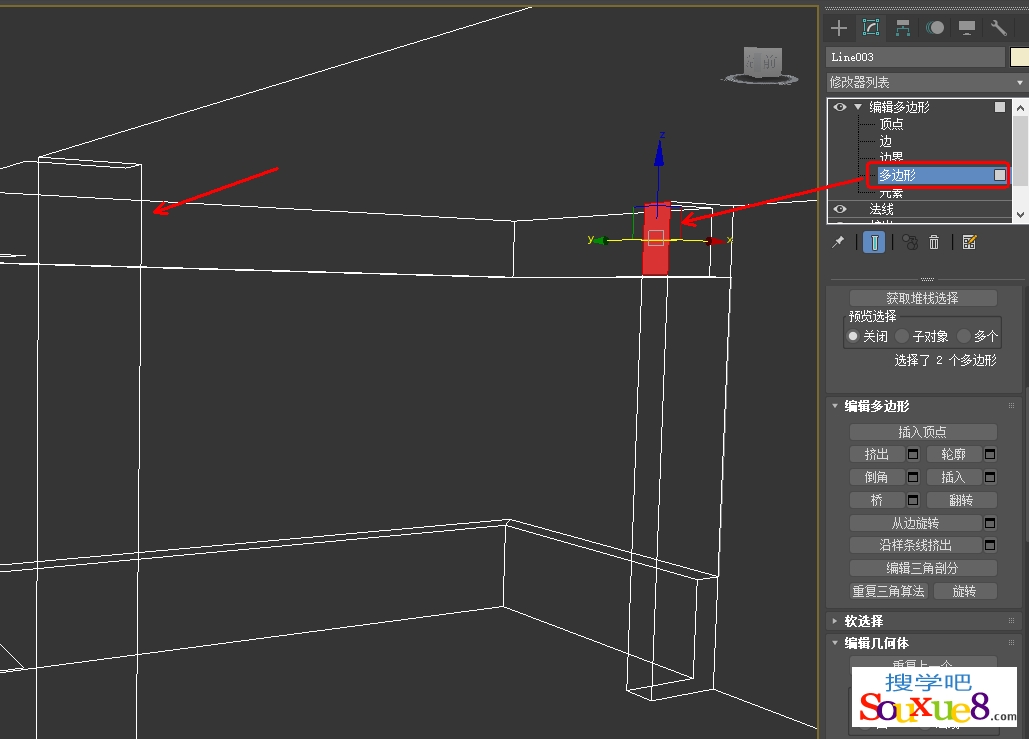
6.单击右侧“编辑多边形”参数下的“桥”按钮,3DsMax2023中文版效果如图所示。
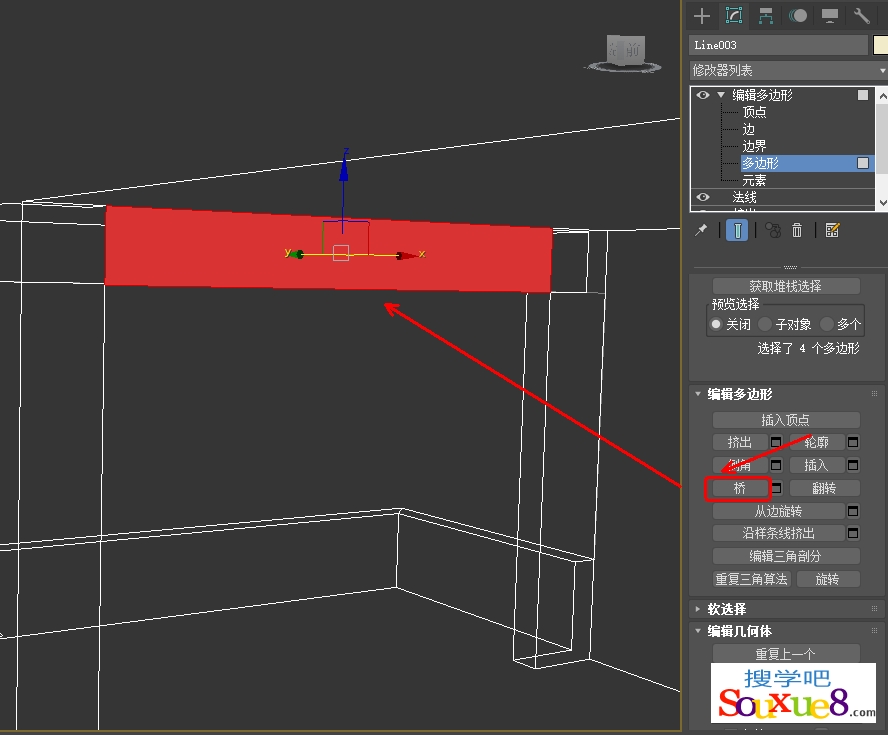
7.再次按【F3】键返回实体模式,可以看到在阳台顶部创建了横梁,3DsMax2023中文版效果如图所示。